windows10重装系统教程
- 分类:Win10 教程 回答于: 2023年02月04日 09:10:40
曾几何时,每次电脑系统出了问题都要叫师傅上门重装系统或者拿去附近电脑城,又费时间又费钱。那么自己如何给windows10重装系统呢?下面就来看看windows10重装系统教程吧。
工具/原料:
系统版本:win10专业版
品牌型号:戴尔成就3681
软件版本:小白一键重装系统v2990 & 小白三步装机版1.0 & 小鱼装机工具v3.1.329.319
方法/步骤:
一、使用小白一键重装系统软件重装win10
1、首先下载安装小白软件,点击在线重装,选择要安装的系统版本,点击下一步。
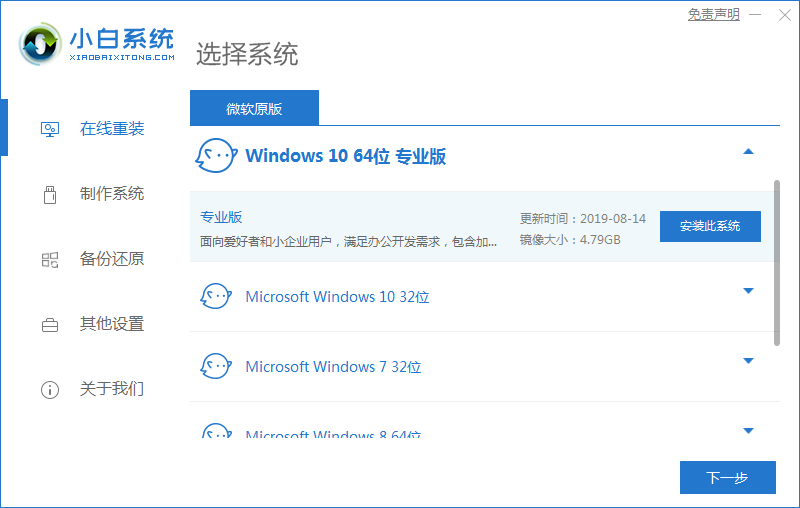
2、选择要同时安装的其他软件,点击下一步。
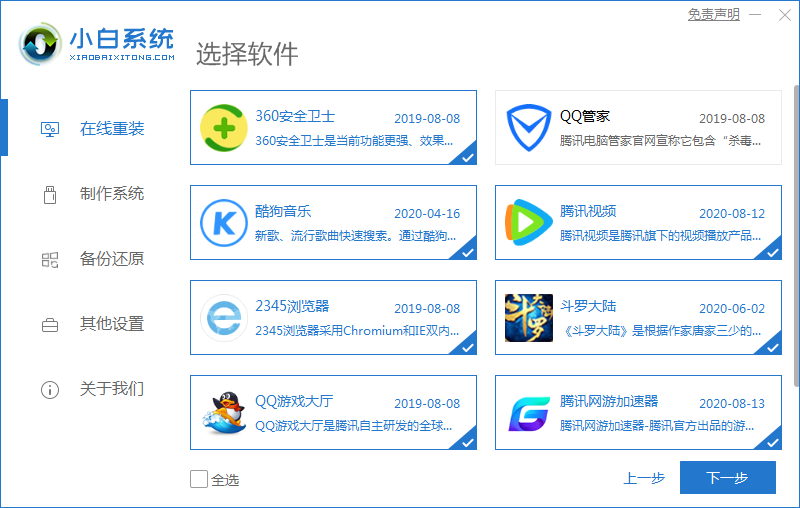
3、等待软件下载搜集安装系统所需要的各种资源。
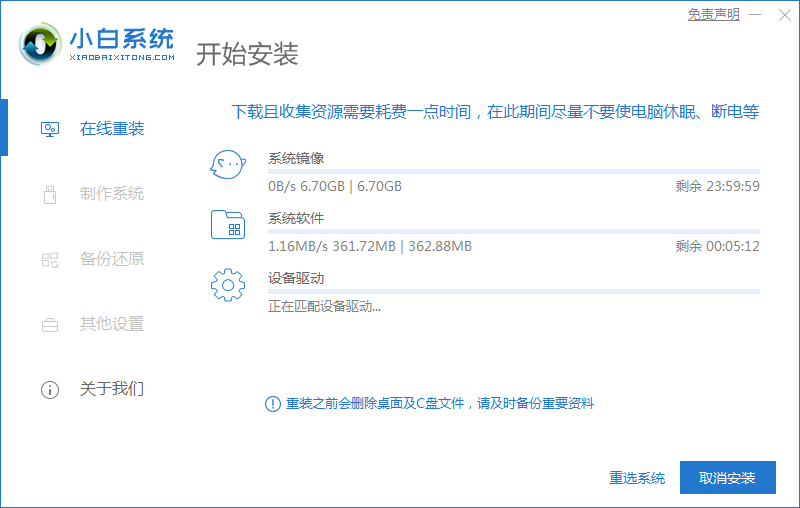
4、等待系统自动安装完成后,按照提示点击立即重启。
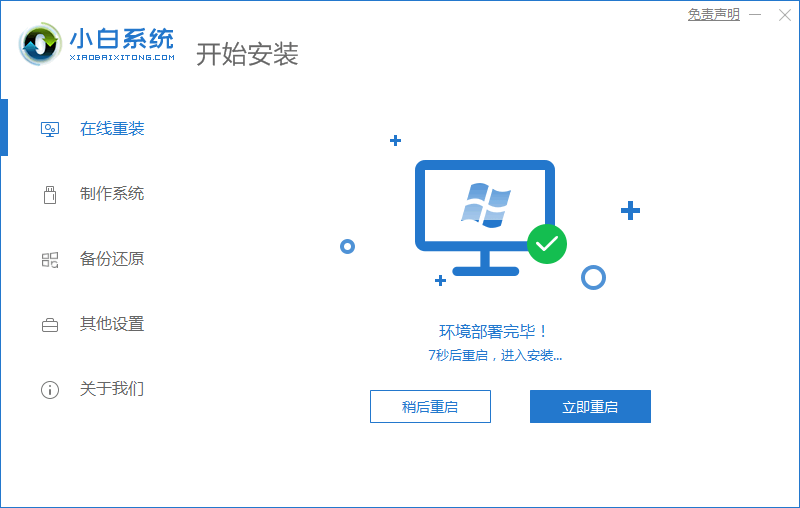
5、重启后进入到启动管理器界面,光标选择第二项,回车。
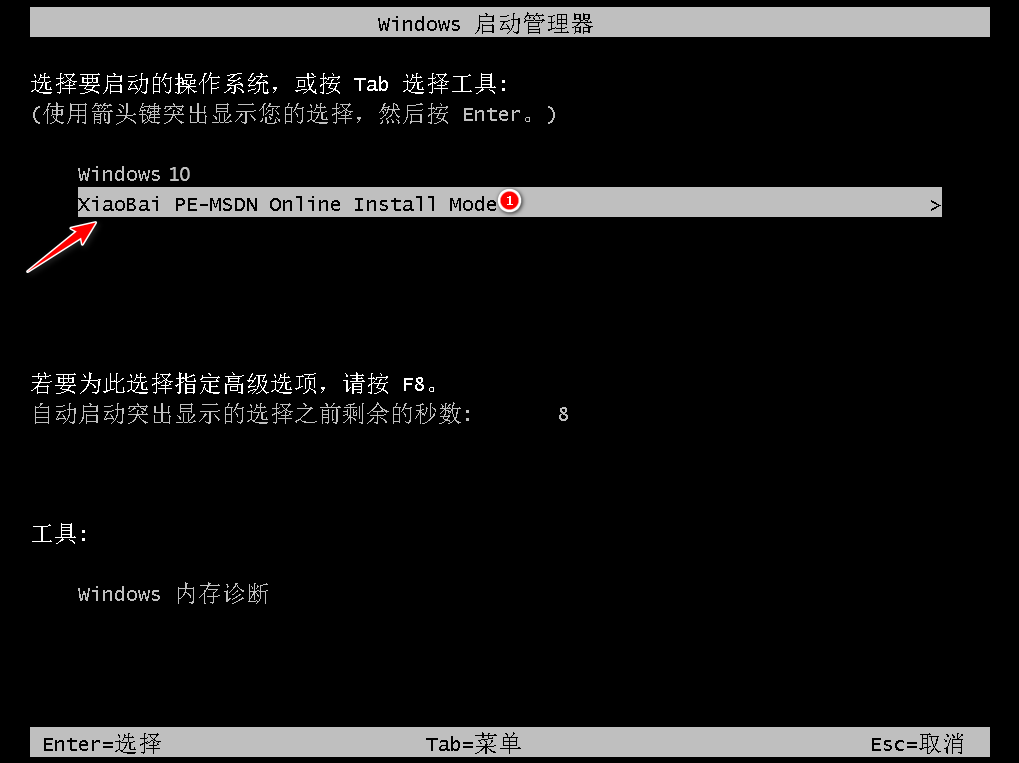
6、等待系统自动安装,无需任何人工操作。
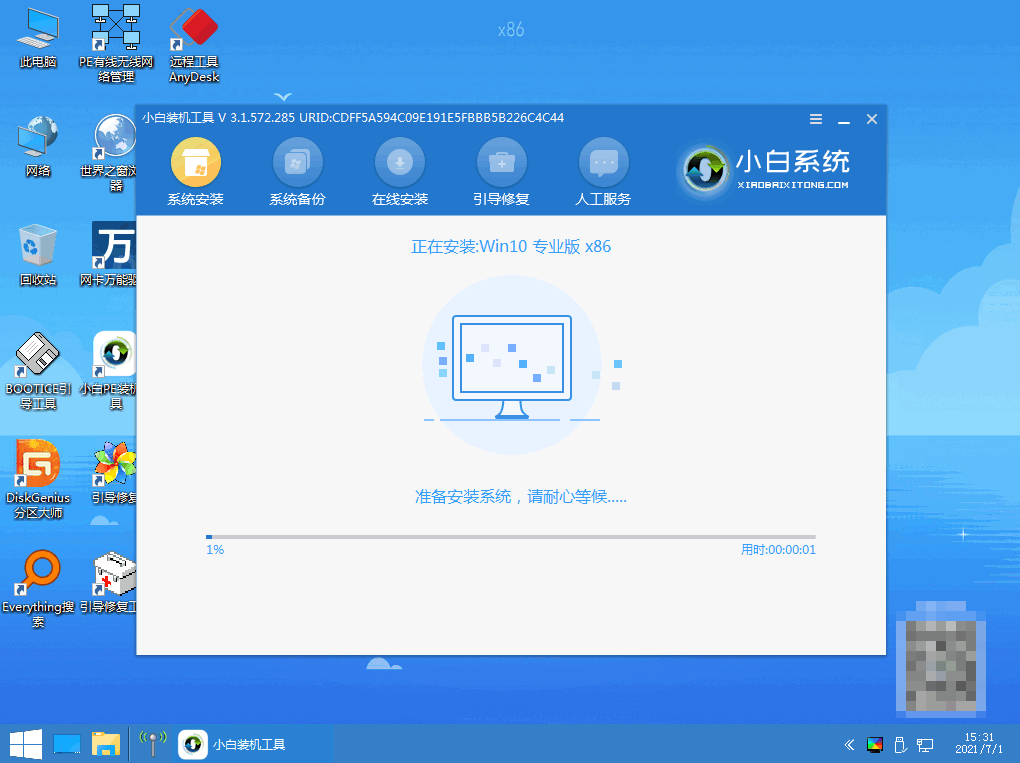
7、等待系统自动安装,提示安装结束后点击立即重启。
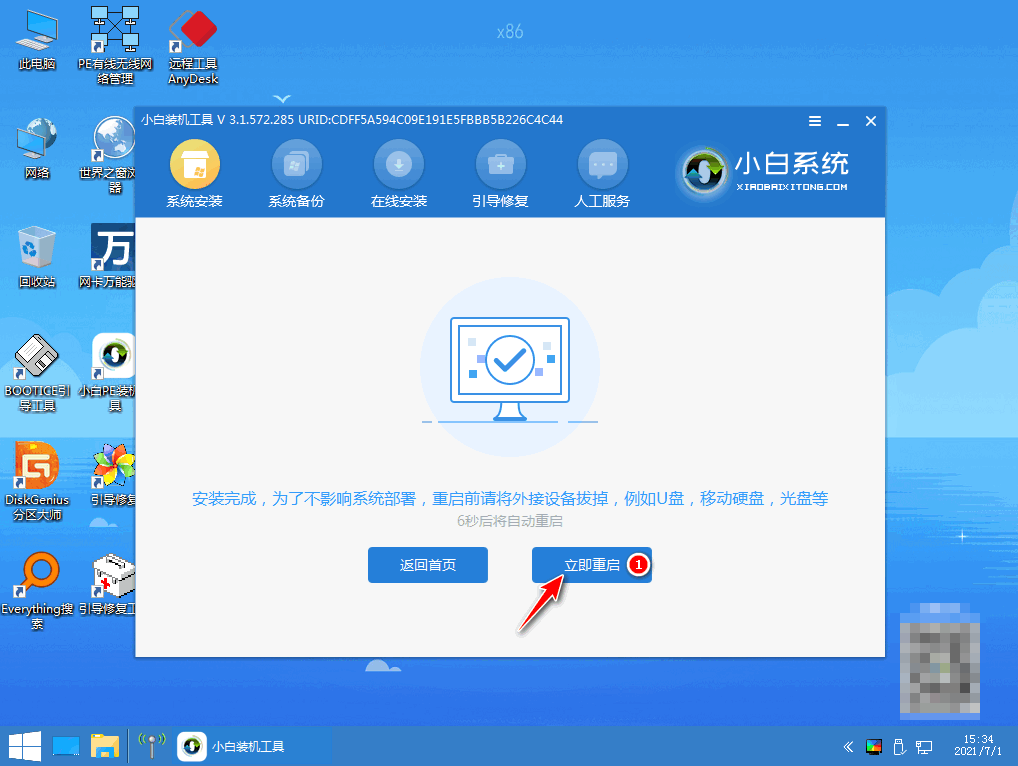
8、重启后进入到win10系统桌面,安装完成。
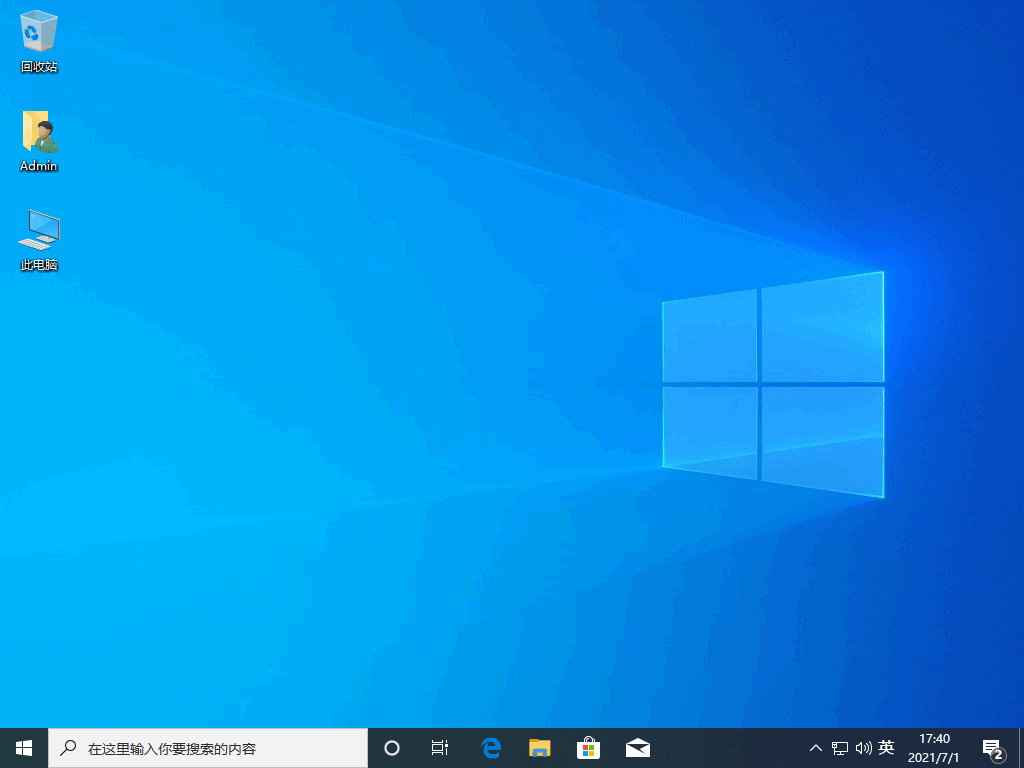
方法二:使用小白三步装机版软件重装win10
1、首先下载安装小白三步装机版,点击立即重装。
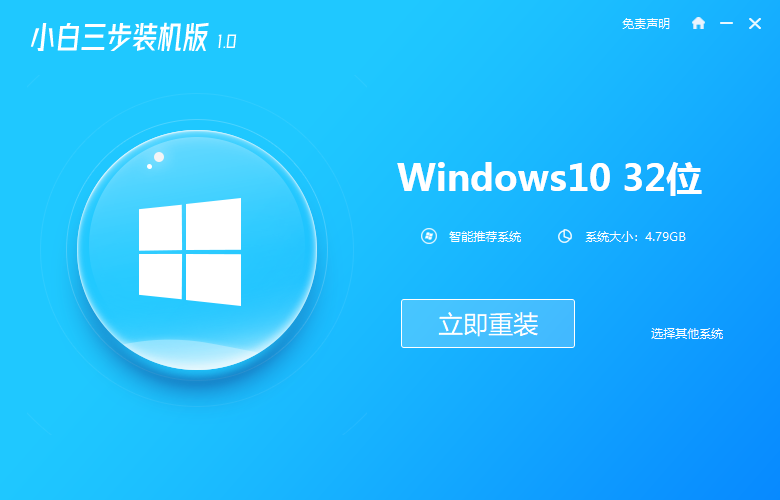
2、等待软件下载系统镜像、设备驱动等重装需要的资源。
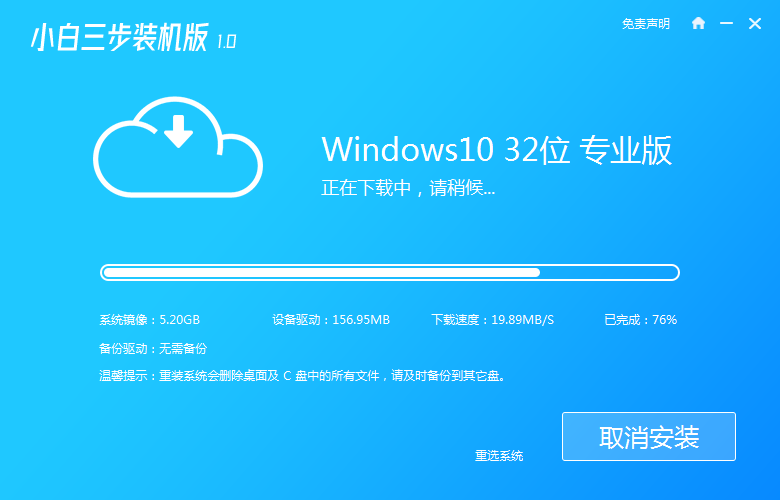
3、下载完成后,进入安装环境部署过程,耐心等待即可。
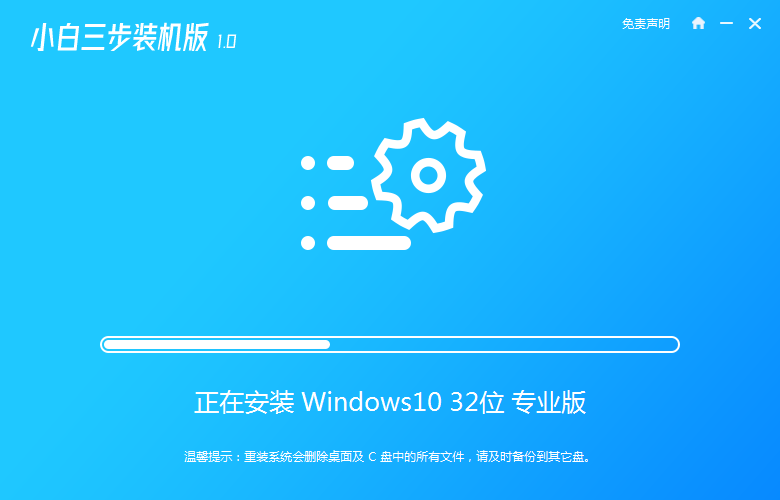
4、提示部署完毕后,点击立即重启。
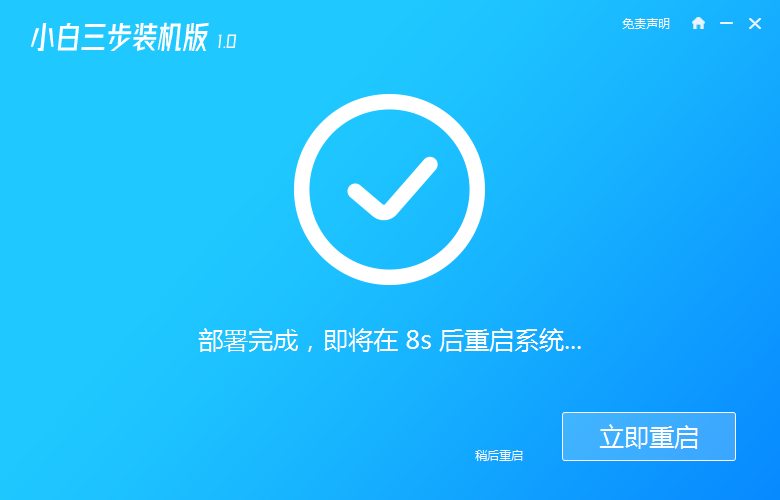
5、重启后进入启动管理器界面,选择第二项,回车。
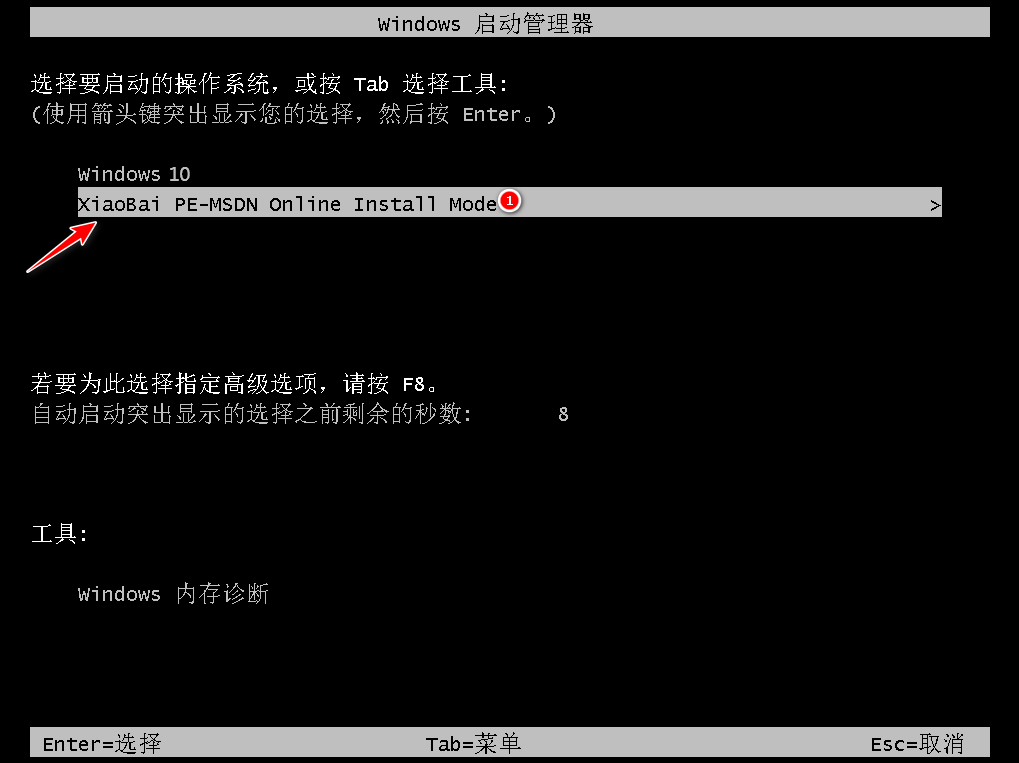
6、等待系统自动安装,这个过程不需要任何的人工操作。

7、当提示安装完成后,点击立即重启。
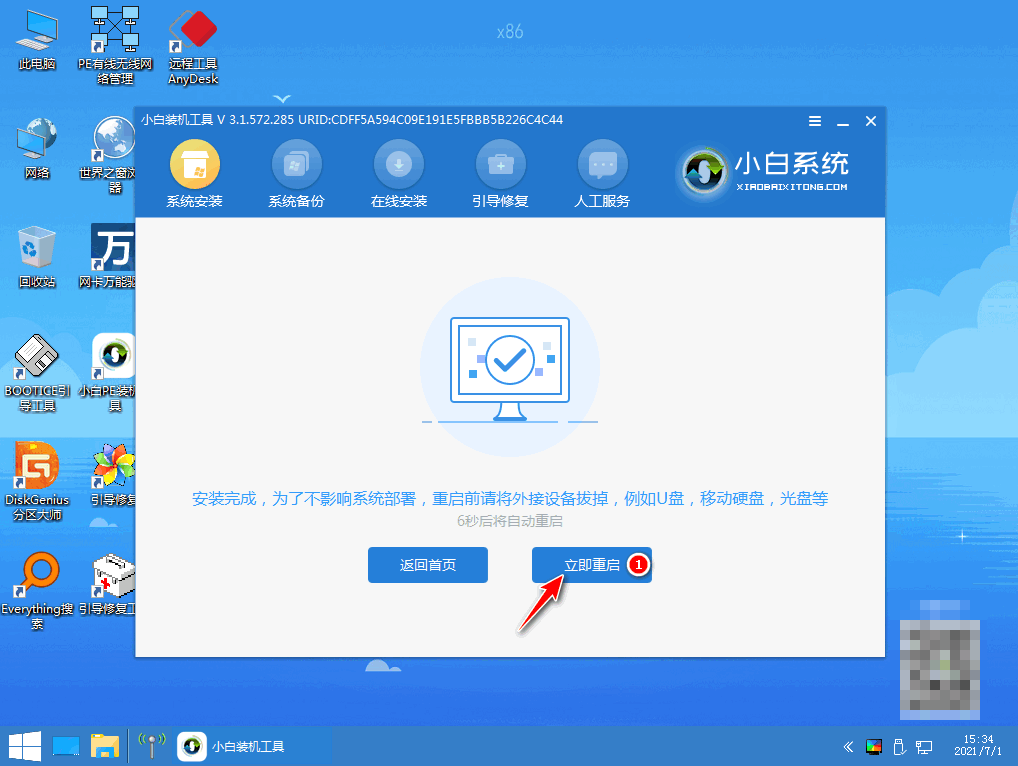
8、进入操作系统选择,点击windows10。
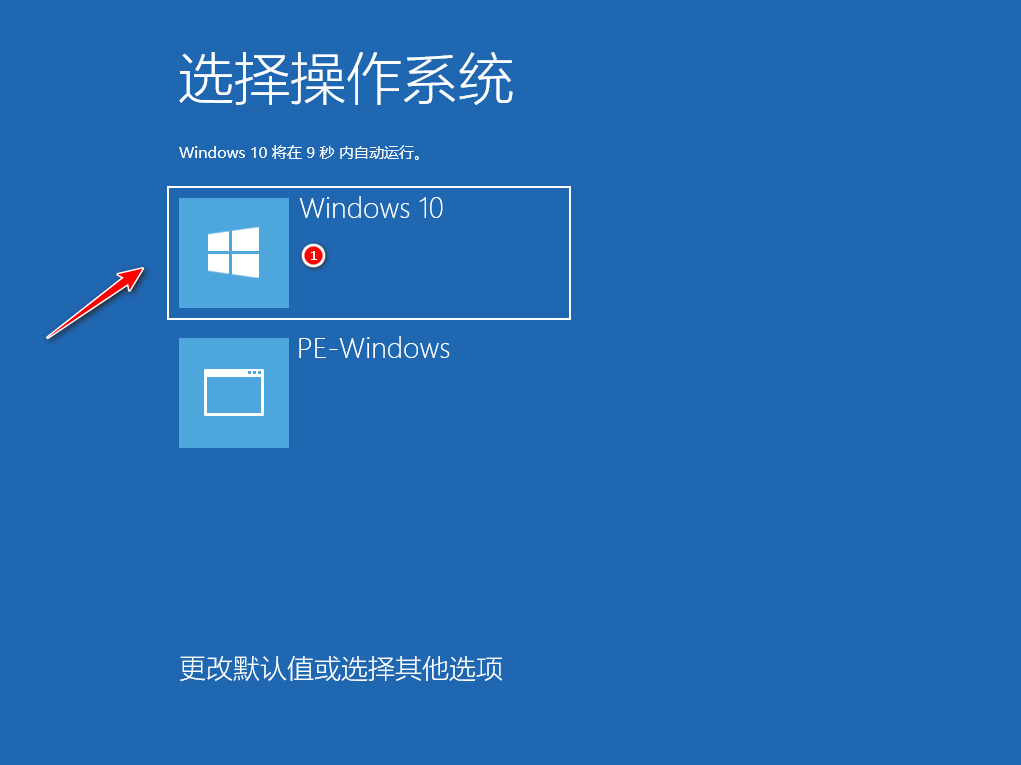
9、等待系统自动加载,最近进入桌面,安装完成。
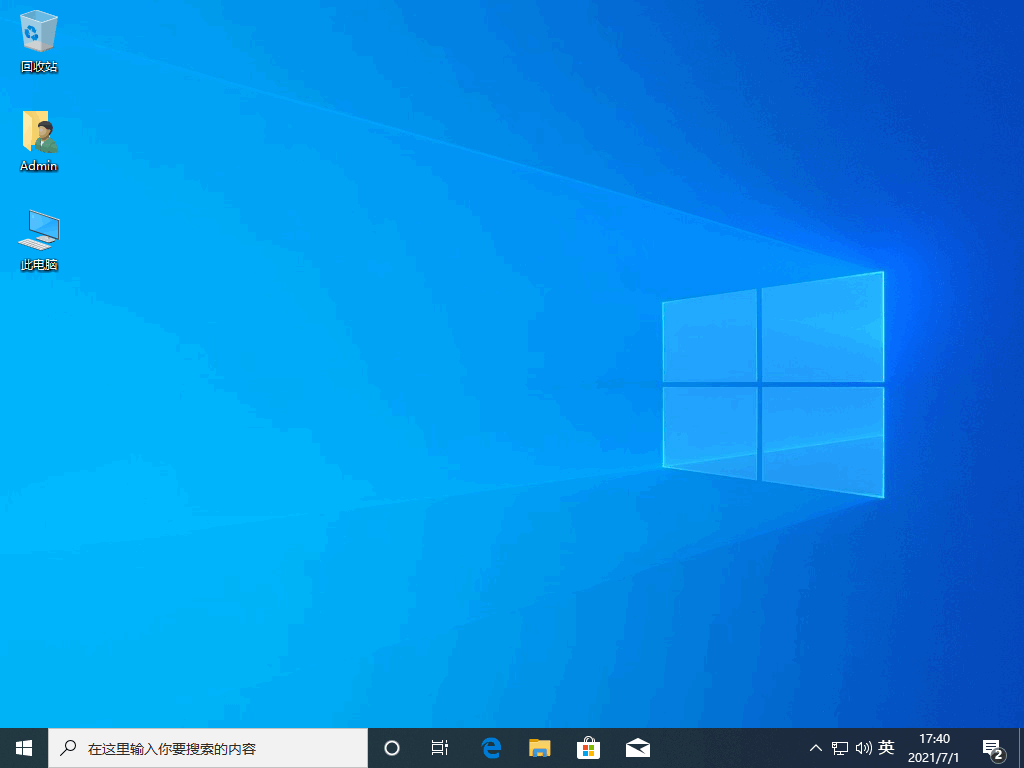
方法三:使用小鱼装机 工具一键重装系统win10
1、首先,上网下载小鱼系统软件,打开后选择在线重装,找到要安装的系统版本后,点击下一步。
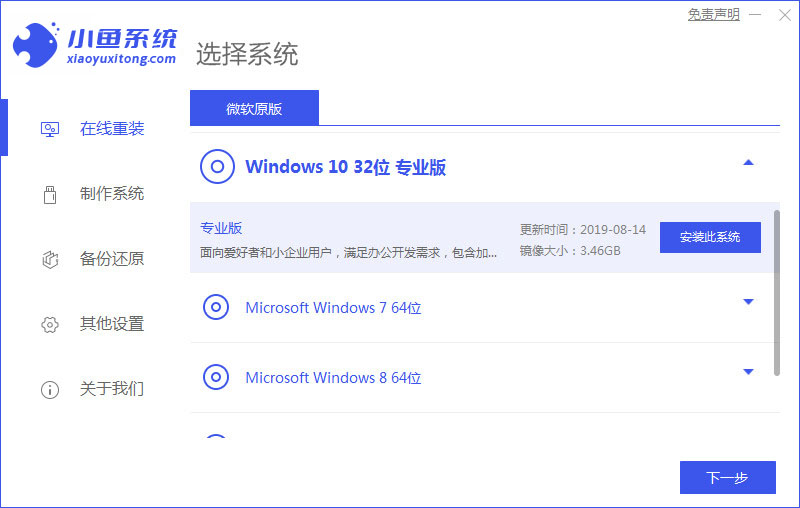
2、等待下载搜集系统镜像、系统软件等资源 。
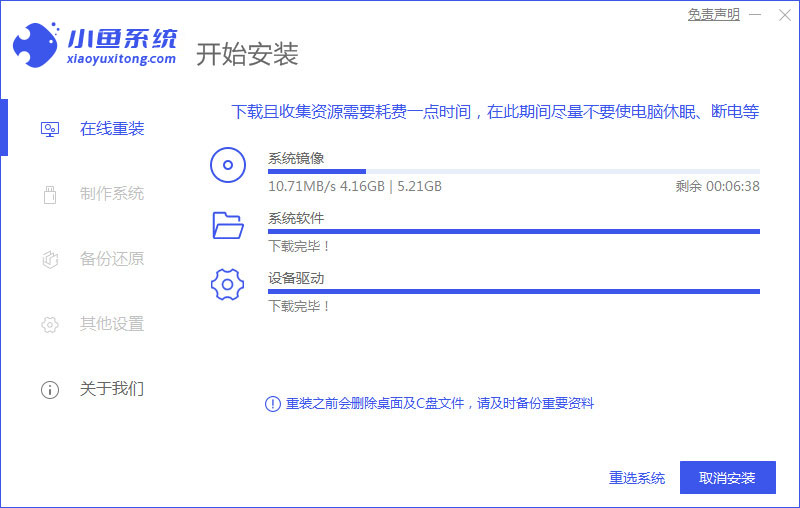
3、等待安装环境部署完毕后,点击立即重启。
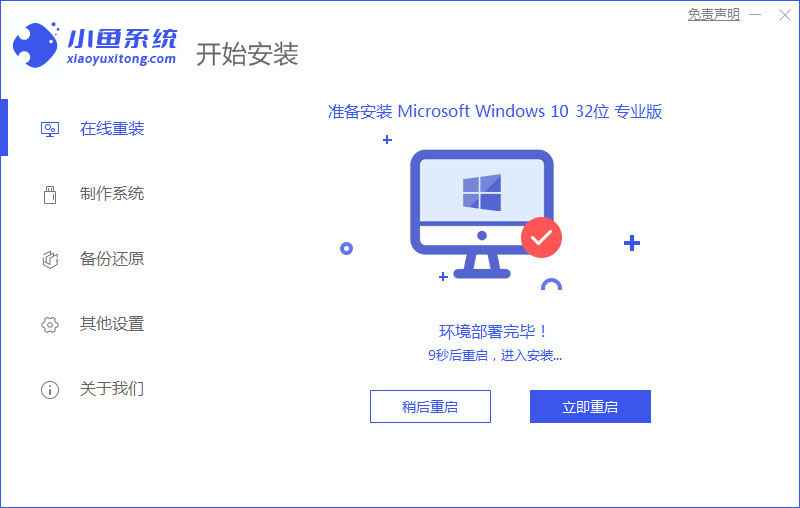
4、进入启动管理器界面,选择第二项,回车。
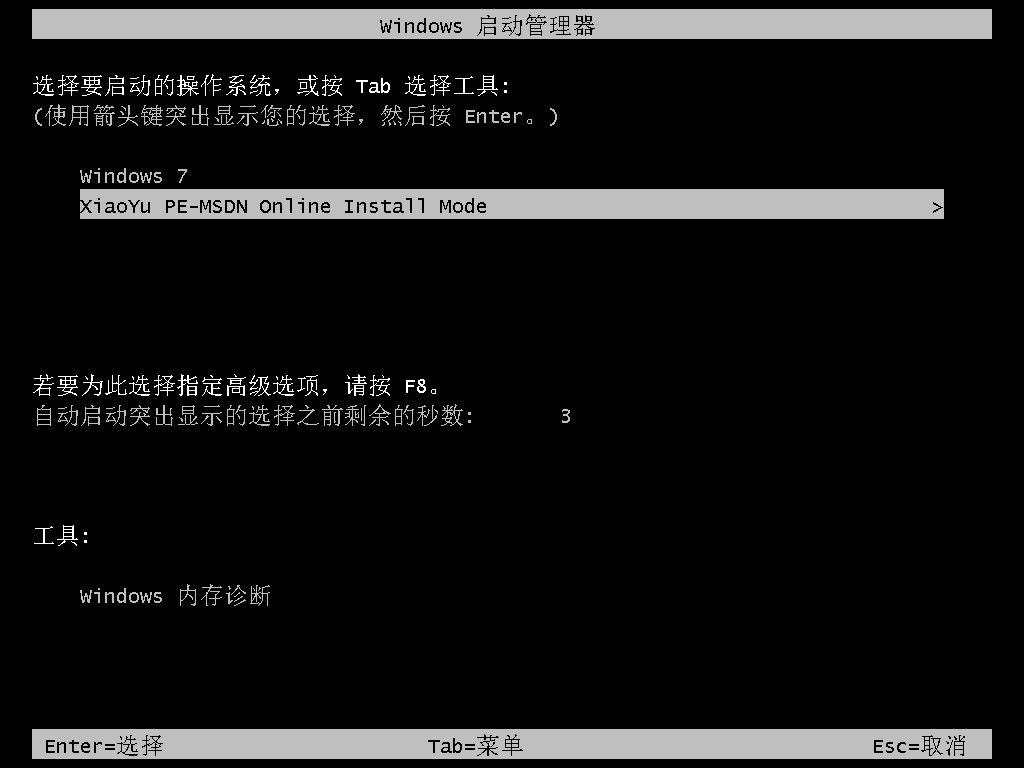
5、等待系统自动安装。
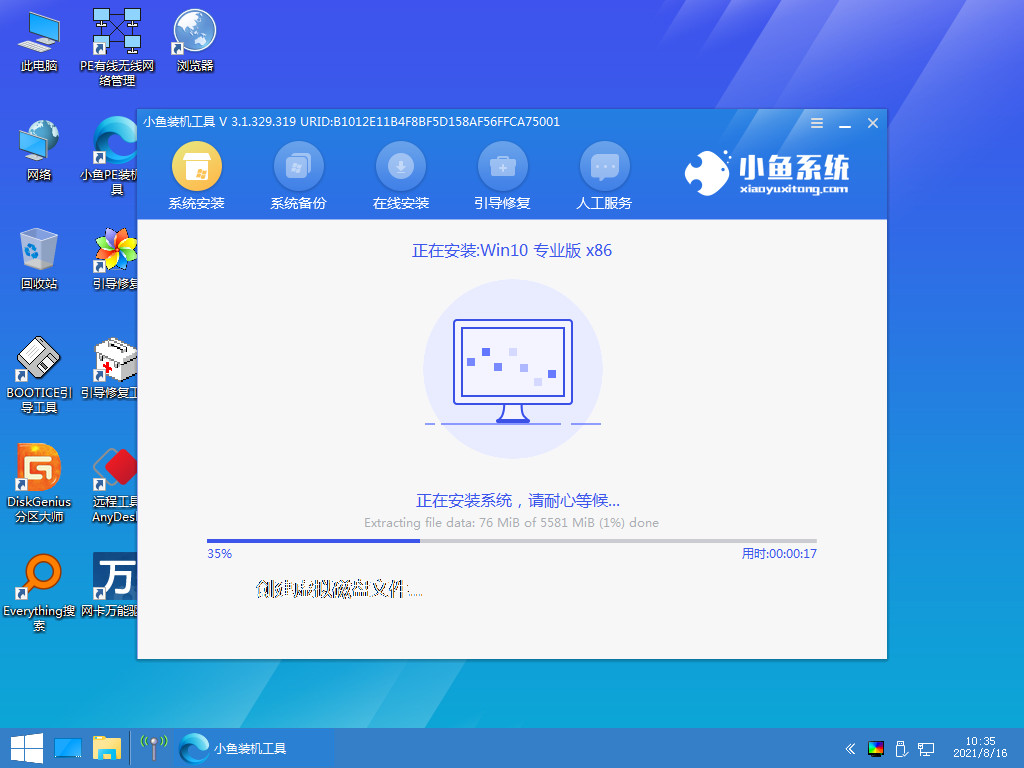
6、提示安装完成后点击立即重启。
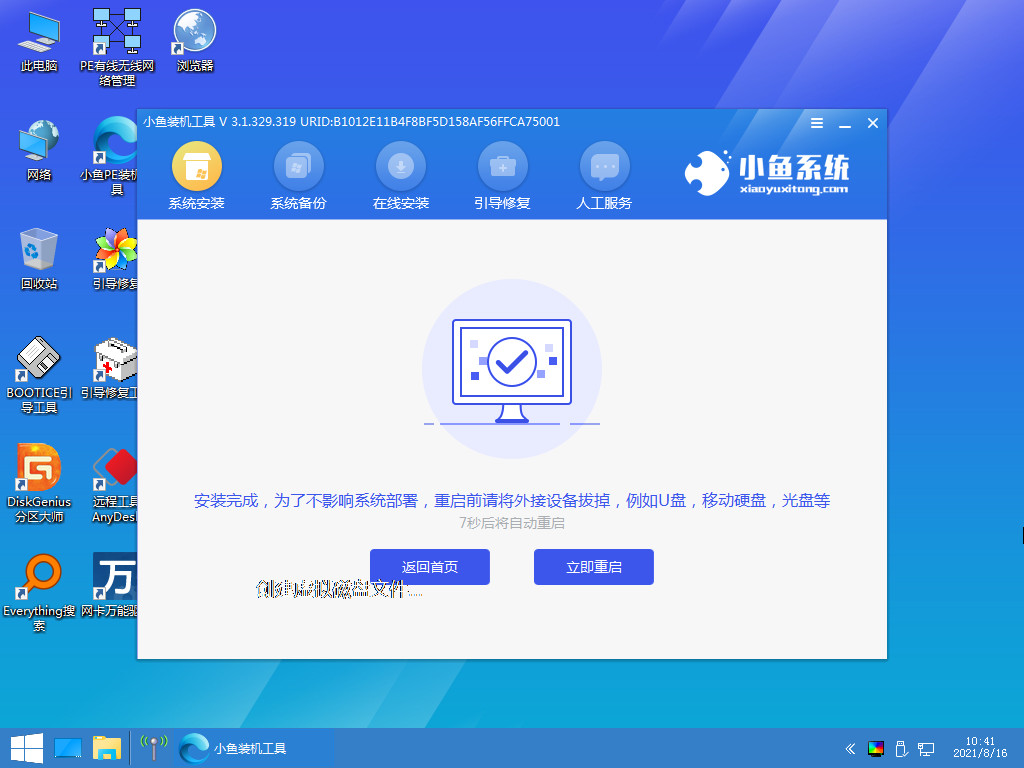
7、等待系统重启中,无需任何操作。

8、进入到系统桌面,安装完成。
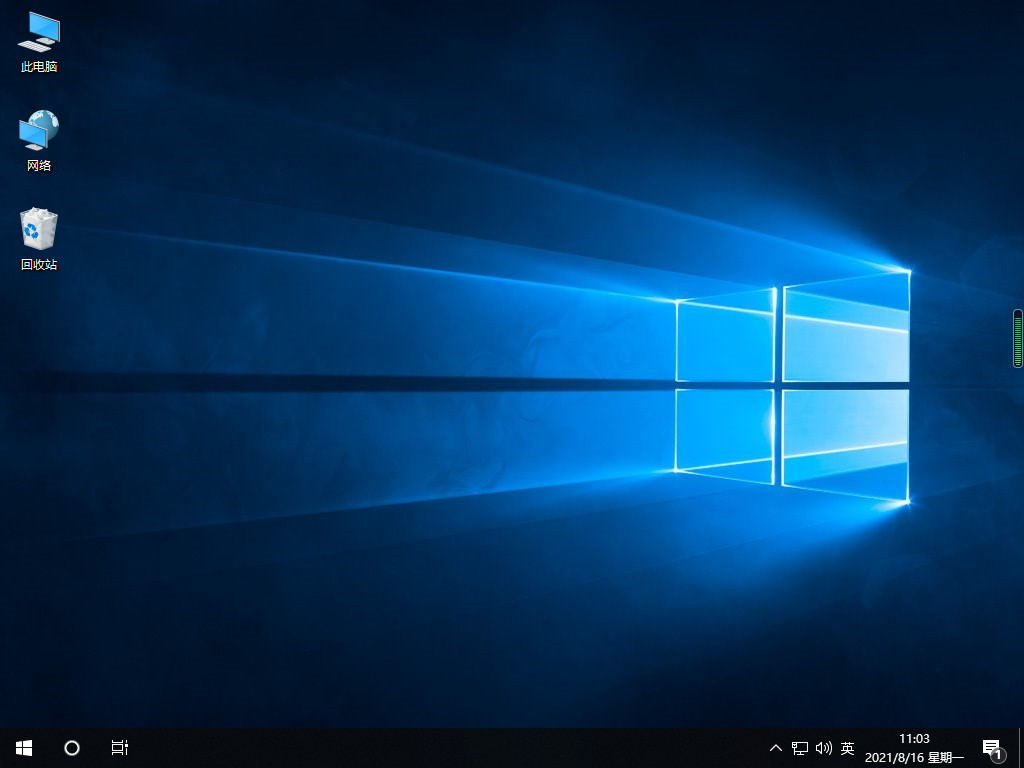
总结:
1、使用小白一键重装系统软件重装win10
2、使用小白三步装机版软件重装win10
3、使用小鱼装机 工具一键重装系统win10
 有用
26
有用
26


 小白系统
小白系统


 1000
1000 1000
1000 1000
1000 1000
1000 1000
1000 1000
1000 1000
1000 1000
1000 1000
1000 1000
1000猜您喜欢
- win10安装一直卡在准备就绪怎么办..2022/07/08
- 教您电脑win7系统升级win10系统的两种..2019/08/05
- win10电脑右下角闪烁垃圾游戏图标怎么..2022/01/27
- 硬盘快速格式化数据恢复的方法介绍..2023/04/15
- win10系统更新怎么关闭2020/06/24
- 台式电脑windows10怎么u盘重装系统..2022/05/03
相关推荐
- 装一个正版win10要多少钱分享..2022/10/03
- 小白重装系统win10步骤和详细教程分享..2022/11/28
- 小编告诉你联想装正版win10系统多少钱..2021/03/18
- config.msi,小编教你删除config.msi..2018/08/27
- 解答电脑的组成配件和功能介绍..2019/01/29
- 小编教你Win10字体显示模糊解决方法..2017/07/28

















